Поддържането на връзка с надеждна и силна WiFi връзка е от съществено значение в днешно време. Независимо от това, понякога устройствата могат да блокират при по-слаб WiFi сигнал. За щастие, Windows 11/10 има вградена функция, която автоматично превключва към най-силния наличен WiFi сигнал .

Автоматично превключване към най-силния WiFi в Windows
Ще трябва да активирате Агресивност при роуминг функция за автоматично превключване към най-силния WiFi в Windows. Тази функция може автоматично да определи колко бързо дадено устройство може да превключи от една WiFi връзка към друга с по-силна връзка. Ето как да активирайте Роуминг Агресивност .
След като активирате Roaming Aggressiveness. Следвай тези стъпки:
- След като устройството ви се рестартира, отворете Бягай , Тип ncpa.cpl , и удари Въведете .
- Щракнете с десния бутон върху вашия WiFi адаптер и изберете Статус .
- Кликнете върху Безжични свойства и проверете опцията Потърсете други безжични мрежи, докато сте свързани към тази мрежа .
- Кликнете върху Добре за да запазите промените.
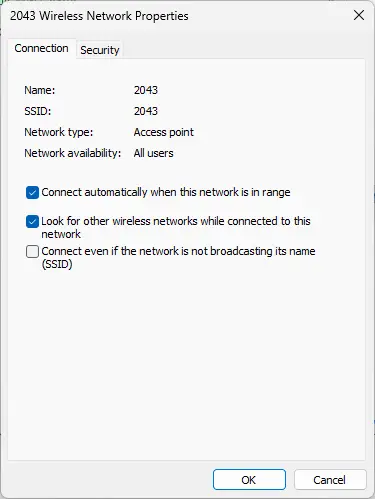
И готово! Вече успешно конфигурирахте функцията за агресивност на роуминг на вашето устройство с Windows 11/10 за автоматично превключване към най-силната WiFi мрежа.
Прочети: USB WiFi не работи с грешка 100417CF Access Violation
Как да се свържа автоматично с най-силния WiFi сигнал в Windows 11?
За да направите това, ще трябва да активирате функцията за агресивност на роуминг. Отворете свойствата на вашия WiFi адаптер и щракнете върху Конфигуриране. Отидете до раздела Разширени, изберете Агресивност при роуминг под Свойство и задайте стойност на Най-висока.
Как да принудя 5ghz WiFi в Windows 11?
За да принудите 5ghz WiFi на вашето устройство с Windows 11, отворете Настройки и навигирайте до Мрежа и интернет. Кликнете върху WiFi> Разширени мрежови настройки> Хардуерни свойства. В прозореца на WiFi Properties отидете до раздела Advanced, превъртете надолу до опцията Preferred band и изберете 5GHz.
Microsoft au daemon















